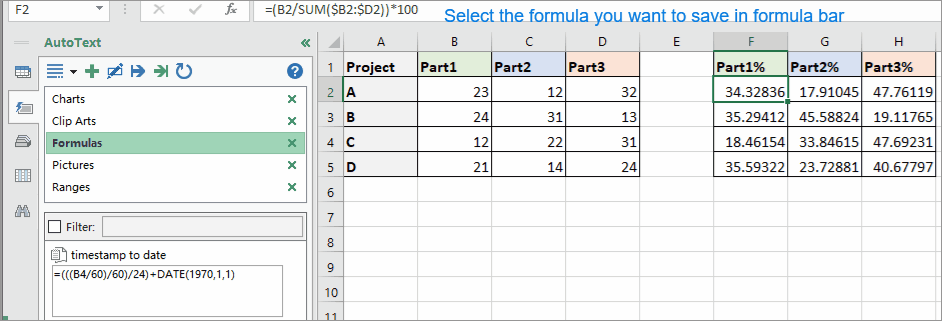Jak přidat / odečíst dosavadní týdny v aplikaci Excel?
V tomto kurzu najdete triky, jak přidat n týdnů k dnešnímu dni nebo odečíst n týdnů od dat v aplikaci Excel.
Přidejte / odečtěte dosavadní týdny pomocí vzorců
Přidejte / odečtěte dosavadní týdny pomocí Kutools pro Excel ![]()
Přidejte / odečtěte dosavadní týdny pomocí vzorců
Existuje několik vzorců, které vám pomohou přidat nebo odečíst dosavadní týdny v aplikaci Excel.
Vyberte prázdnou buňku a zadejte tento vzorec = A1 + 7 * 2 do něj stiskněte vstoupit a přetáhněte popisovač automatického vyplňování přes buňky, které potřebujete k použití tohoto vzorce. Zobrazit snímky obrazovky:


Poznámky:
1. Pokud chcete odečíst týdny od data, potřebujete tento vzorec = A1-7 * 2.
2. Ve výše uvedených vzorcích 2 označuje přidání nebo odčítání dvou týdnů, můžete to změnit podle potřeby.
Přidejte / odečtěte dosavadní týdny pomocí Kutools pro Excel
Pokud máte Kutools pro ExcelGratuluji, už si nikdy nebudete muset pamatovat vzorce. Přejít na Vzorec skupiny, můžete najít Pomocník pro datum a čas nástroj, který může tuto práci snadno vyřešit.
| Kutools pro Excel, s více než 300 užitečné funkce, které vám usnadní práci. | ||
Po instalace zdarma Kutools pro Excel, prosím, postupujte takto:
1. Vyberte prázdnou buňku, zde je C1 a klikněte Kutools > Pomocník vzorců > Pomocník pro datum a čas. Viz snímek obrazovky:

2. V Pomocník pro datum a čas dialog, zkontrolujte přidat or Odčítat jak potřebujete v Styl V části vyberte datovou buňku, kterou chcete použít k výpočtu, a zadejte počet týdnů, které je třeba minusovat nebo přidat.
3. cvaknutí Ok. Poté přetáhněte rukojeť automatického vyplňování přes buňky, které potřebujete. Nyní byla data přidána 4 týdny. Zobrazit snímky obrazovky:
Odečíst týdny, viz screenshot:
Kliknutím sem získáte další informace o tomto nástroji.
Přidejte nebo odečtěte týdny k datům
|
Tip: Pokud máte potíže se zapamatováním složitých vzorců, zde Automatický text nástroj Kutools pro Excel můžete pro sebe uložit všechny vzorce, které jste použili v podokně, a pak je můžete kdykoli znovu použít kdekoli, stačí pouze změnit odkazy tak, aby odpovídaly vaší skutečné potřebě. Kliknutím si jej zdarma stáhněte. |
Nejlepší nástroje pro produktivitu v kanceláři
Rozšiřte své dovednosti Excel pomocí Kutools pro Excel a zažijte efektivitu jako nikdy předtím. Kutools for Excel nabízí více než 300 pokročilých funkcí pro zvýšení produktivity a úsporu času. Kliknutím sem získáte funkci, kterou nejvíce potřebujete...

Office Tab přináší do Office rozhraní s kartami a usnadňuje vám práci
- Povolte úpravy a čtení na kartách ve Wordu, Excelu, PowerPointu, Publisher, Access, Visio a Project.
- Otevřete a vytvořte více dokumentů na nových kartách ve stejném okně, nikoli v nových oknech.
- Zvyšuje vaši produktivitu o 50%a snižuje stovky kliknutí myší každý den!